Cómo eliminar el nombre antiguo de la computadora de la red en Windows 10
Qué saber
- Actualizar ipconfig información utilizando el flushdns, liberación, y renovar comandos en un elevado Símbolo del sistema.
- Configuración> Red e Internet> Centro de redes y recursos compartidos> Administrar redes inalámbricas, hacer clic Quitar red, en dispositivos antiguos.
- Utilice el panel de administración del enrutador para restringir el acceso y eliminar computadoras desconocidas de la red.
Este artículo explica cómo eliminar una computadora vieja que ya no está conectada o disponible, desde los detalles de la red dentro de Windows 10.
¿Por qué aparecería una computadora vieja en los detalles de la red de Windows 10?
Generalmente, Windows 10 eliminará automáticamente las computadoras antiguas de la lista de red, pero si esto no sucede, puede hacerlo usted mismo.
Si cambia el nombre de su computadora, por ejemplo, puede terminar con dos entradas. Si actualiza su computadora pero ya no tiene la anterior, es posible que aún la vea en los detalles de la red. En cualquier caso, el nombre sigue apareciendo, lo que significa que la información no se ha actualizado automáticamente.
¿Cómo elimino una computadora vieja que se muestra en la red en Windows 10?
A continuación, se explica cómo eliminar una computadora vieja forzando una actualización:
Debido a que se trata de un cambio relacionado con el sistema, solo los administradores pueden cambiar el nombre de una PC con Windows o realizar las actualizaciones de red necesarias, para incluir la eliminación de la computadora antigua. Asegúrese de haber iniciado sesión como administrador antes de continuar o hable con su administrador de red.
En la barra de búsqueda de Windows, escriba cmd.
-
En Mejor coincidencia, verá una aplicación denominada Símbolo del sistema. Haga clic derecho en el icono y seleccione Ejecutar como administrador.
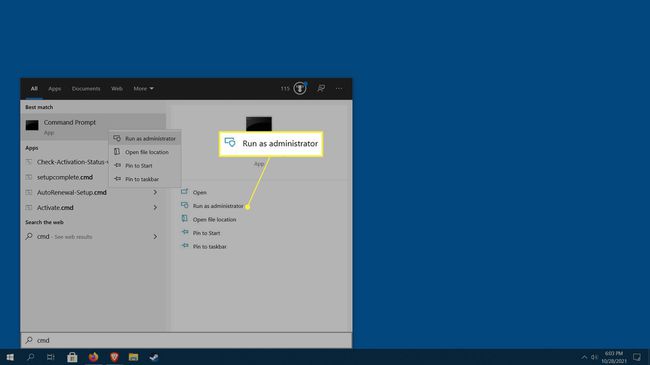
Windows UAC (controles de acceso de usuario) solicitará permiso para abrir el símbolo del sistema como administrador. Hacer clic sí.
-
Se abrirá la ventana del símbolo del sistema. Escriba lo siguiente (incluido el espacio), luego presione Ingresar: ipconfig / flushdns.
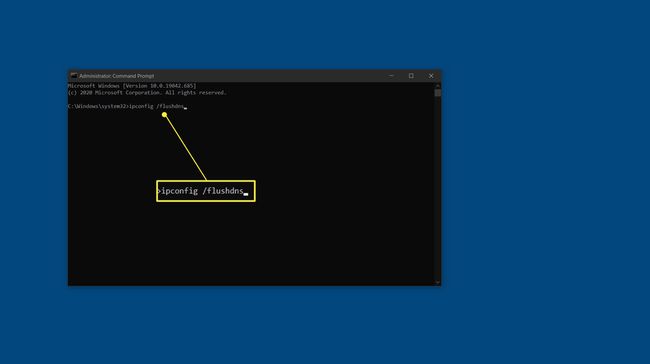
-
En la ventana del símbolo del sistema, escriba lo siguiente (incluido el espacio), luego presione Ingresar: ipconfig / release.
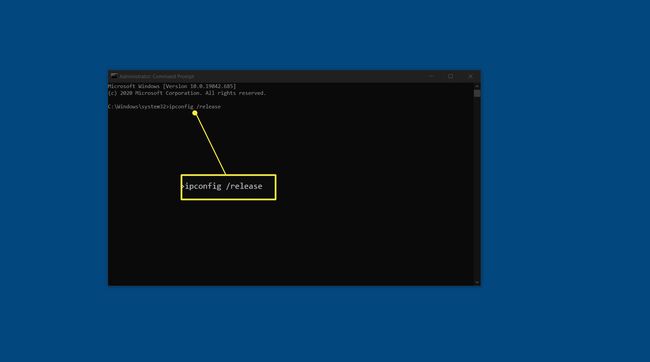
-
En la ventana del símbolo del sistema, escriba lo siguiente (incluido el espacio), luego presione Ingresar: ipconfig / renovar.
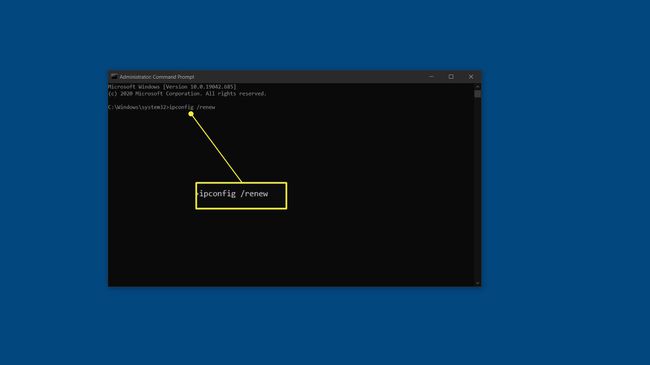
Después de completar cada una de estas tareas, reinicie su computadora.
Cuando la computadora se reinicia e inicia sesión, la computadora anterior ya no debería aparecer en los detalles de la red.
¿Cómo elimino el nombre de la computadora de Windows 10?
No puede eliminar el nombre de la computadora dentro de Windows 10. Sin embargo, es posible cambiar el nombre en Windows 10, 8 y 7. Si tiene dos computadoras con nombres similares, o simplemente desea cambiar el nombre de un título antiguo, puede hacerlo.
Si quieres cambiar el nombre del propietario o cambiar los nombres de las cuentas (perfiles de usuario), también puede hacerlo.
¿Cómo elimino una computadora compartida de mi red?
Si está conectado a una red Wi-Fi local o doméstica, una conexión inalámbrica, puede eliminar de forma segura las computadoras compartidas.
Esto solo se puede hacer desde la computadora que desea eliminar. Debe tener acceso y debe utilizar la computadora antigua.
A continuación, le indicamos cómo eliminar de forma segura una computadora vieja de su red:
Abra el menú Inicio de Windows presionando el Ventanas (logotipo) o haciendo clic en el botón Menú Inicio en la parte inferior derecha.
Navegar a Configuración> Red e Internet> Centro de redes y recursos compartidos.
-
Aparecerá una ventana. Hacer clic Administre redes inalámbricas en el lado izquierdo.
Si no está conectado a una red Wi-Fi o está utilizando una conexión por cable (LAN), no verá la opción para Administre redes inalámbricas.
Busque el nombre de la red en la lista que desea dejar, haga clic derecho sobre él y luego seleccione Quitar red.
¿Cómo elimino una computadora desconocida de mi red?
Desafortunadamente, no puede usar Windows para bloquear computadoras desconocidas de su red. Debe hacerlo desde sus dispositivos de red, como su enrutador.
Hay algunas medidas que puede tomar para eliminar equipos y dispositivos desconocidos:
- Cambiar la contraseña de Wi-Fi utilizado para conectarse a su enrutador y utilizar un protocolo más fuerte como WPA2-AES. Tenga en cuenta que tendrá que volver a conectar todos sus dispositivos después de hacerlo.
- Cambiar la contraseña administrativa del enrutador. Asegúrese de utilizar técnicas de contraseña seguras al elegir una nueva.
-
Deshabilitar la seguridad de WPS si está habilitado.
Preguntas más frecuentes
-
¿Cómo cambio el nombre de la red en Windows 10?
Para cambiar el nombre de la red en Windows 10 usando el Registro de Windows, abra el Editor del Registro y escriba
Computadora \ HKEY_LOCAL_MACHINE \ SOFTWARE \ Microsoft \ Windows NT \ CurrentVersion \ NetworkList \ Profiles para navegar hasta la tecla de perfiles de red. Busque el perfil de red de Windows 10 que desea cambiar y luego haga doble clic en el Nombre de perfil y escriba su nuevo nombre en el Campo de datos de valor.
-
¿Cómo encuentro el nombre de mi red de Windows 10?
Puede encontrar el nombre de su perfil de red en el Centro de redes y recursos compartidos del Panel de control. Para encontrarlo, haga clic con el botón derecho en el Comienzo menú, seleccione ControlPanel > La redyInternety luego seleccione Redes y recursos compartidos.
